Apple расширила возможности обмена контактами между пользователями iPhone и Apple Watch с помощью новой функции NameDrop. Теперь передать свои контактные данные другому пользователю стало проще: достаточно расположить свое устройство рядом с телефоном или смарт-часами получателя. При этом NameDrop позволяет выбрать, какую информацию передать — электронный адрес или номер телефона. Кроме того, вы можете принять контактную информацию другого человека, не делясь собственным.
full.jpg.webp)
Требования и ограничения NameDrop
Функция NameDrop от Apple, позволяющая быстро обмениваться контактной информацией, имеет определенные ограничения. В частности, она позволяет передавать только адрес электронной почты или телефонный номер, не поддерживая обмен почтовыми адресами, веб-адресами или заметками. Также пользователи могут обмениваться только одним адресом электронной почты или номером телефона, если у них несколько. Если вы уже сохранены в контактах другого человека, обновленная контактная информация не будет передана, пока старая информация не будет удалена.
Для использования NameDrop на iPhone нужно иметь установленный iOS 17 или более новый. Обновление можно загрузить в меню "Параметры" > "Основные" > "Обновление программного обеспечения".
Для Apple Watch необходима watchOS 10.1 или более новая версия, совместимая с моделями Apple Watch Ultra, Apple Watch SE (второго поколения) и Apple Watch Series 7 и более новыми. Обновление watchOS можно установить через приложение "Часы" на iPhone, перейдя в раздел "Общие" > "Обновление программного обеспечения".
Как включить/отключить NameDrop?
NameDrop, новая функция Apple для обмена контактной информацией, включена по умолчанию и не требует отдельного включения. Однако пользователям необходимо проверить настройки AirDrop, чтобы убедиться, что опция общего доступа вблизи включена. Это можно сделать, открыв "Настройки" > "Общие" > "AirDrop" и проверив, включена ли опция "Bringing Devices Together".
Для получения новой контактной информации следует выбрать параметр "Everyone for 10 Minutes" в настройках AirDrop. Это позволит устройству принимать контактную информацию от любого устройства вблизи в течение следующих 10 минут. Если обмен контактной информацией осуществляется через сотовую связь, важно убедиться, что переключатель "Использовать сотовые данные" включен, чтобы обеспечить бесперебойное соединение и передачу данных.
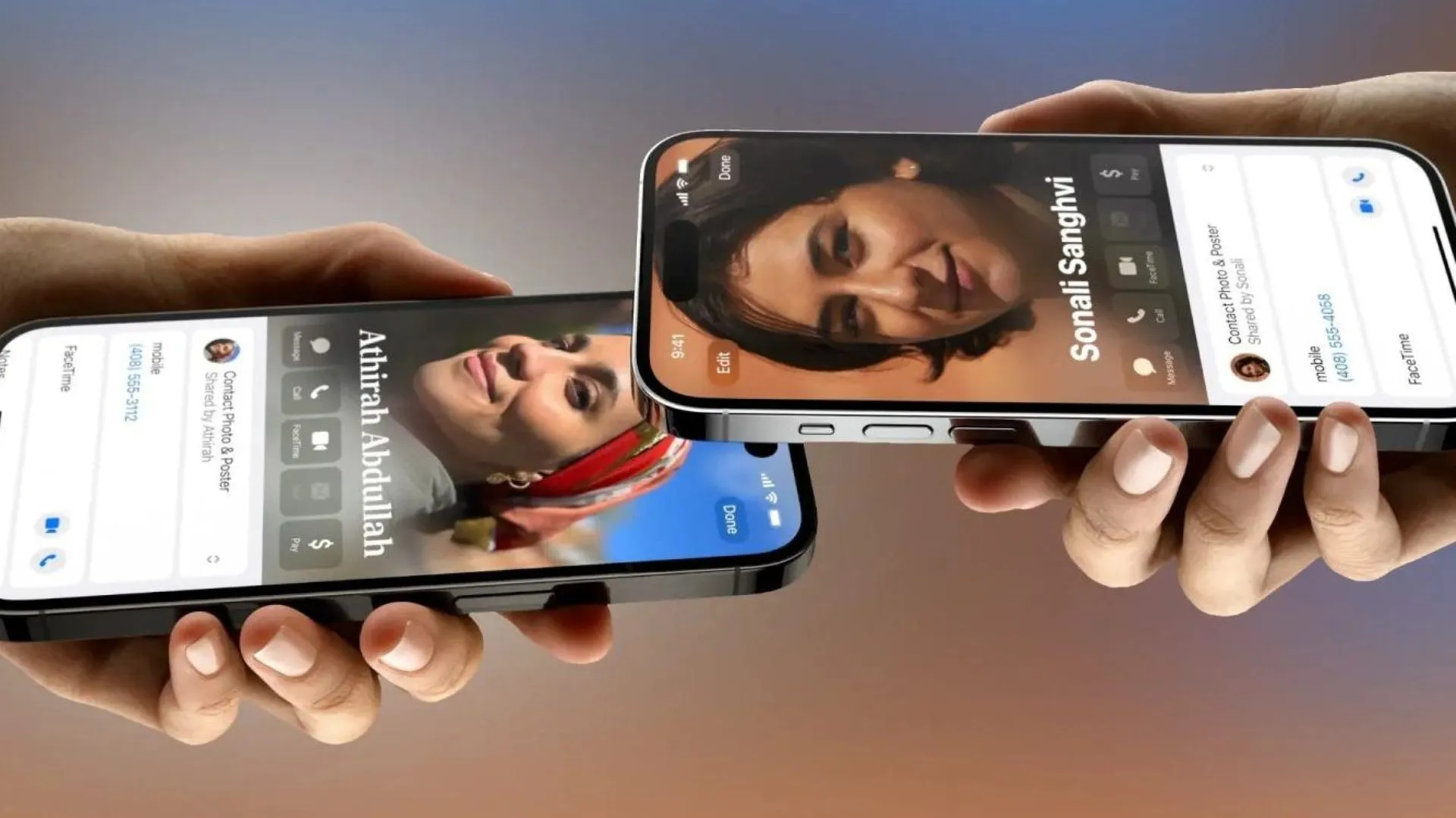
Как поделиться контактом?
Передача контактной информации стала проще благодаря NameDrop. Этот процесс отличается в зависимости от того, используются ли два iPhone, два Apple Watch или комбинация iPhone и Apple Watch. Вот как это сделать:
Обмен контактной информацией между iPhone:
- Чтобы поделиться контактной информацией с другим iPhone, поднесите телефон над верхней частью другого iPhone. Когда оба телефона обнаружат друг друга, они начнут излучать свет, сигнализируя об установке соединения.
- Держите телефоны недалеко друг от друга, пока на обоих экранах не появится интерфейс NameDrop. Если вы хотите отменить процесс, просто отодвиньте устройства друг от друга.
- На экране телефона появится плакат контактов. Выберите номер телефона или адрес электронной почты, которым вы хотите поделиться. Если у вас есть несколько опций, выберите одну из них для передачи.
Если вы хотите получить только контактную информацию другого лица, не передавая свои данные, просто выберите опцию "Получить только". Другое лицо должно нажать "Поделиться", чтобы инициировать передачу. Для взаимного обмена контактной информацией, как вы, так и другое лицо должны выбрать опцию "Поделиться" на своих iPhone.
В результате этого обмена будет создана общая контактная карта с выбранным номером телефона или адресом электронной почты. Вы можете редактировать эту карту, нажав "Редактировать" на вашем телефоне, или просто сохранить данные, выбрав "Готово". Завершив этот процесс, оба телефона сохранят контактную информацию друг друга. Вы можете изменить любые детали контакта, нажав "Изменить", или завершить добавление, нажав "Готово".
Как обменяться информацией с Apple Watch?
Чтобы обменяться контактной информацией между двумя Apple Watch, откройте приложение «Контакты» на своих часах. Коснитесь изображения в правом верхнем углу экрана и выберите «Поделиться». После этого поднесите свой Apple Watch близко к часам другого лица. Оба устройства будут вибрировать и светиться, сигнализируя о соединении. Теперь вы можете выбрать, хотите ли вы только получить контактную информацию от другого лица или поделиться информацией с обоих устройств. После подтверждения обмена контактная информация другого лица появится на вашем Apple Watch.full.jpg.webp)
Как обменяться информацией iPhone и Apple Watch?
Для обмена контактной информацией между iPhone и Apple Watch держите iPhone над часами. Когда iPhone начнет светиться, а часы будут вибрировать, это будет сигналом о создании соединения. Удерживайте устройства в таком положении, пока не произойдет взаимодействие. Вы сможете выбрать, хотите ли вы только получить контактную информацию от другого человека или хотите взаимно обменяться данными. После выбора нужного варианта контактная информация будет отправлена на выбранное устройство или на оба.
Особенности обмена медиа файлами с помощью NameDrop
Функция NameDrop от Apple расширяет возможности обычного AirDrop, позволяя пользователям iPhone быстро передавать фотографии и видеозаписи другим iPhone, расположенным рядом. Для этого откройте приложение "Фото" и выберите изображение или видео, которое вы хотите отправить. Поднимите свой телефон к другому iPhone, с которым хотите поделиться. На верхней части экрана телефона появится сообщение о доступности AirDrop, а оба устройства загорятся, подтверждая соединение. Нажмите кнопку "Поделиться" в телефоне для передачи выбранных файлов. Отправленные фотографии и видео появятся в приложении "Фото" на устройстве получателя.


















































































































































